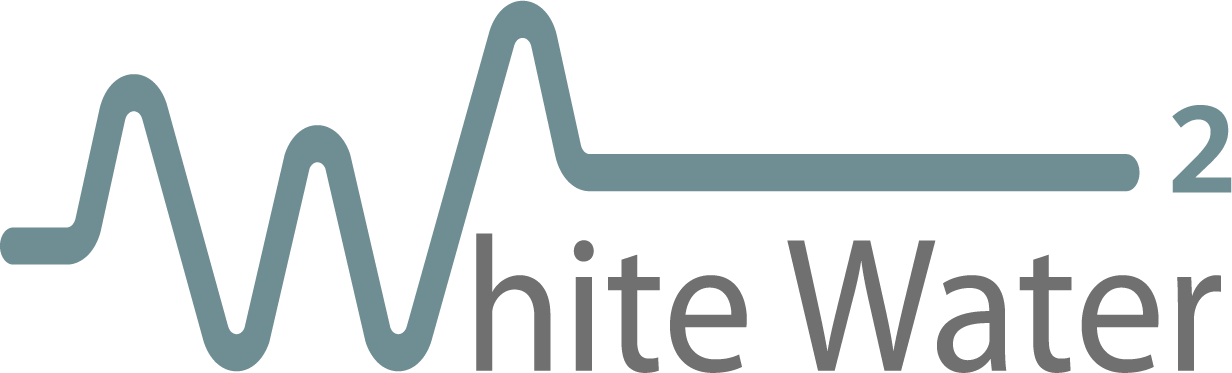Menig kantoor of werkplek staat er vol mee. De archiefkast vol met klappers en papieren. Je persoonlijk en/of zakelijk archief neemt behoorlijk wat plek in beslag. En ja, zeker zakelijk gezien ben je verplicht om behoorlijk wat documenten voor een langere periode te bewaren. Waarom dan geen digitaal archief?
Ons archief staat op zolder, waar ons geïmproviseerde kantoor staat. Maar nu we deze zolder gaan ombouwen naar een slaapkamer, moet alles opgeruimd worden. Een goed moment dus om eens goed de bezem door de administratie te halen en alles te digitaliseren. Gelukkig heb ik met dank aan mijn moeder een goed geordend archief met verschillende klappers per hoofdonderwerp. Maar ook als dat niet het geval is, kun je altijd starten met het opzetten van een digitaal archief.
Hoe ga je van start
- Bekijk eerst de bewaartermijnen van de verschillende gegevens
- Bedenk een online mappenstructuur. Ik werk met Dropbox, dit is via verschillende devices beschikbaar en werkt makkelijk met uploaden. Google Drive, One Drive of een harde schijf zijn natuurlijk ook goede alternatieven. Let er wel op dat je back-ups maakt
Voor ons persoonlijke archief heb ik gekozen voor de volgende (sub)categorieën.- Hoofdmap Administratie
- Belangrijke documenten
- Diverse
– Auto
– Apparatuur
– Overig - Wonen
– Hypotheek
– Inrichting
– Internet/telefoon
– Onderhoud
– Woonlasten - Financiën
– Bank
– Belasting - Werken (van zowel mij als mijn partner)
– Jaaropgaves
– Pensioen
– Sollicitatie
– Correspondentie - Kinderen
- Verzekeringen
– Zorgverzekering
– Woonlastenverzekering
– Autoverzekering
– Pakketverzekering
– Reis- en annuleringsverzekering
- Hoofdmap Administratie
- Kies een scanwijze. Het kan via een kopieermachine, maar deze heeft niet iedereen tot zijn beschikking. Het kan ook makkelijk via een app op je telefoon of tablet. Ik heb er een aantal uitgeprobeerd en voor mij werkt de betaalde variant van de app IScanner (IOS) het best.
- Zorg voor een neutrale ondergrond bij het scannen en kijk ook even naar licht- en schaduwinval. Dan werkt de scan het snelst en krijg je het beste resultaat.
- Werk klapper (of map) voor klapper. Beoordeel voor het scannen bij elk document of het nog actueel is en je het moet bewaren, dat ruimt alvast lekker op.
- Maak de foto / scan. Kies voor een logische naamgeving. Ik heb bijvoorbeeld gekozen voor [jaarmaand]-leverancier]-[omschrijving] en evt jaartal
- Upload de scan daarna naar Dropbox (of evt een andere cloudapplicatie) en bewaar deze in de bijhorende map.
Zo werk je stap voor stap je archief door. Het is even werk, maar het ruimt ontzettend op. Daarna kun je het makkelijk bijhouden. Scan je inkomende post meteen of wekelijks in en verwerk deze direct. Of nog beter: combineer het scannen met andere processen, zoals batlingen om nog efficiënter te werken.